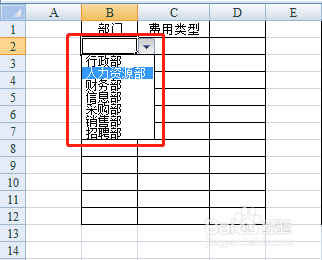1、第一步:打开所需要制作下拉菜单的Excel表格以及所需要增加下拉菜单的内容。举例如图:

2、第二步:操作表格,在表格菜单栏点击数据-数据有效性,如图操作示范:

3、第三步:点击数据有效性,会弹出数据有效性的界面,如图:

4、第四步:在数据有效性界面:设置-选择有效性条件-序列在下面的框中选择下拉框内容,点击确认。如图:

5、第五步:在数据有效性界面:设置-选择有效性条件-序列在下面的框中输入以英文逗号分隔的字符串,点击确认。如图:

6、第六步:按照前面步骤操作,Excel表格下拉菜单内容就可以得出。如图: